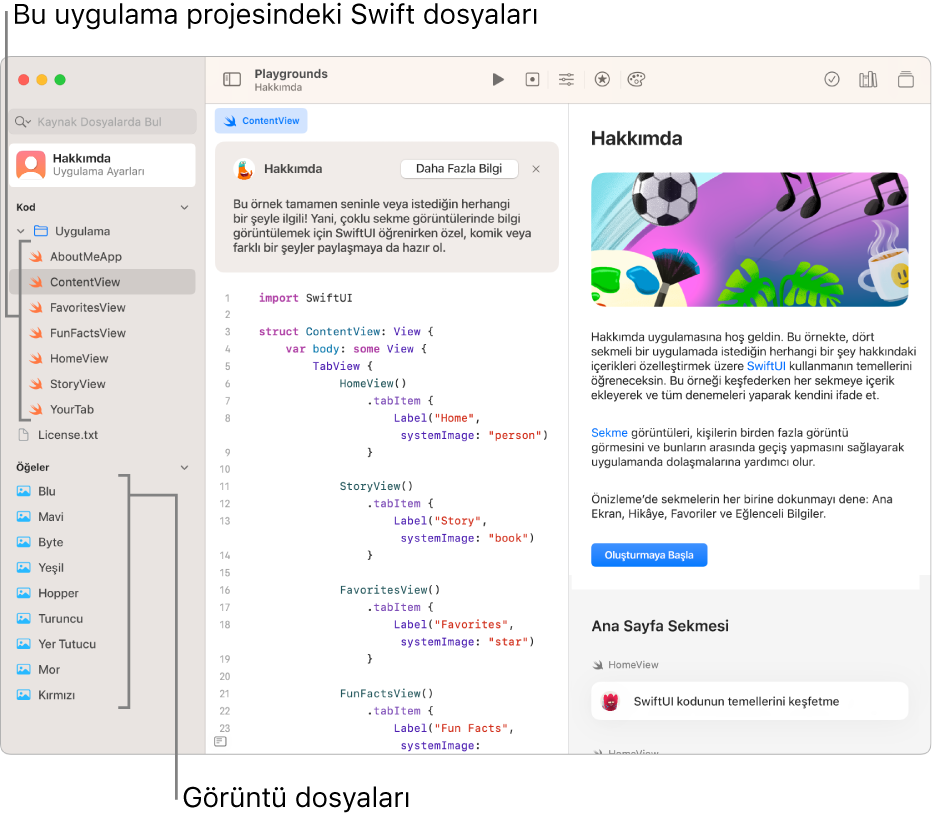Mac’teki Swift Playgrounds’da uygulama oyun alanlarını keşfetme
Swift Playgrounds uygulamasında ![]() , Daha Fazla Oyun Alanı penceresinin Uygulama Galerisi ve Uygulamanı Genişletme bölümlerinde örnekleri keşfedebilirsin. Açmak için uygulama oyun alanını çift tıkla. Herhangi bir uygulama oyun alanında kod sol tarafta görünür; kod sonuçları ise sağdaki Uygulama Önizlemesi’nde otomatik olarak görünür.
, Daha Fazla Oyun Alanı penceresinin Uygulama Galerisi ve Uygulamanı Genişletme bölümlerinde örnekleri keşfedebilirsin. Açmak için uygulama oyun alanını çift tıkla. Herhangi bir uygulama oyun alanında kod sol tarafta görünür; kod sonuçları ise sağdaki Uygulama Önizlemesi’nde otomatik olarak görünür.
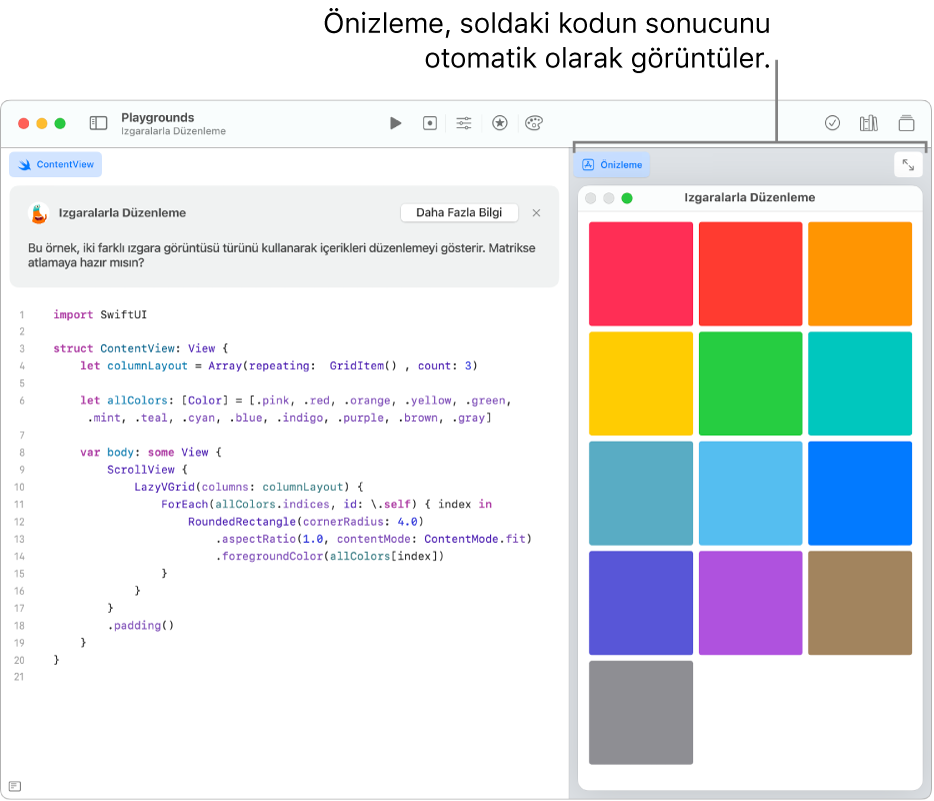
Uygulama oyun alanlarını arkadaşlarınla paylaşabilir ve uygulamalarını Mac App Store’a gönderebilirsin. Oyun alanını paylaşma konusuna bak.
Uygulamalarını, onları daha da geliştirmeni sağlayan bir uygulama olan Xcode’da da açabilirsin. Xcode’u Mac App Store’dan ücretsiz indirebilirsin.
Uygulama oyun alanlarında kodun üzerinden geçme
Swift Playgrounds’daki örnek uygulama oyun alanlarında bulunan kodun üzerinden geçerek SwiftUI’ı keşfedebilirsin. Kodun üzerinden geçen ve nasıl çalıştığını açıklayan yerleşik kılavuzlarla birlikte gelir.
Mac’indeki Swift Playgrounds uygulamasının
 Daha Fazla Oyun Alanı penceresinde, Uygulama Galerisi’nde örnek uygulama oyun alanlarının birinin yanındaki İndir’i tıkla.
Daha Fazla Oyun Alanı penceresinde, Uygulama Galerisi’nde örnek uygulama oyun alanlarının birinin yanındaki İndir’i tıkla.Daha Fazla Oyun Alanı penceresine gitmek için Pencere > Oyun Alanlarım’ı seç, sonra sağ alt tarafta Tümünü Gör’ü tıkla.
Sağdaki kenar çubuğunda kılavuzu açmak için sağ üstteki
 simgesini tıkla.
simgesini tıkla.Kılavuzu Başlat’ı (görünüyorsa) ya da sağdaki kılavuzda Oluşturmaya Başla gibi başka bir düğmeyi tıkla.
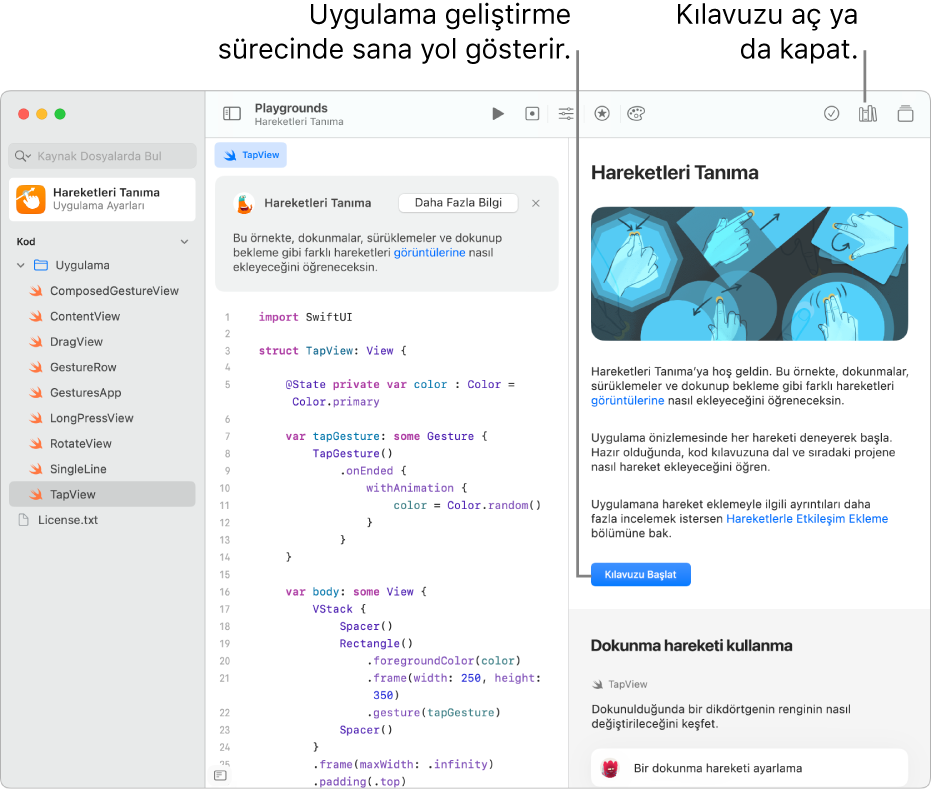
Uygulama oyun alanındaki öğeleri görüntüleme
Uygulama Galerisi’ndeki oyun alanları da dahil olmak üzere bir uygulama oyun alanı Swift dosyaları, görüntüler, Swift paketleri ve başka öğeler içerebilir.
Uygulama oyun alanındaki öğelerin listesini görmek için sol üstteki ![]() simgesini tıklayarak kenar çubuğunu aç.
simgesini tıklayarak kenar çubuğunu aç.
Not: ![]() simgesini görmüyorsan Görüntü > Kenar Çubuğunu Göster’i seç.
simgesini görmüyorsan Görüntü > Kenar Çubuğunu Göster’i seç.
Kenar çubuğunda, uygulama oyun alanındaki Swift dosyalarının, görüntülerin ve diğer öğelerin listesi bulunur.
Kenar çubuğundaki Swift dosyaları (![]() ile belirtilir) kod içerir. Bir Swift dosyasındaki kodu görmek için sol kenar çubuğunda dosyayı tıkla. Dosya ayrı bir sekmede açılır. Aynı anda birden fazla dosya açabilir ve sekmeleri tıklayarak açık dosyalar arasında geçiş yapabilirsin.
ile belirtilir) kod içerir. Bir Swift dosyasındaki kodu görmek için sol kenar çubuğunda dosyayı tıkla. Dosya ayrı bir sekmede açılır. Aynı anda birden fazla dosya açabilir ve sekmeleri tıklayarak açık dosyalar arasında geçiş yapabilirsin.
Swift dosyalarının altında görüntü dosyaları yer alır. İçeriğini görmek için birini tıklayabilirsin.